
Cette fois, l'éditeur vous apprendra comment écrire un plug-in vue à travers un exemple simple, ainsi que ce à quoi il faut prêter attention. Les lecteurs qui en ont besoin peuvent suivre et apprendre.
Avant d'apprendre, demandez-vous pourquoi vous souhaitez écrire un plug-in vue.
Dans un projet, en particulier un grand projet, de nombreuses parties doivent être réutilisées, comme le chargement des animations et des boîtes contextuelles. Il est un peu difficile de référencer un par un, et s'il y a trop de composants référencés dans un fichier vue, le code apparaîtra gonflé, il est donc nécessaire d'encapsuler le plug-in vue.
Après avoir parlé des exigences, examinons la mise en œuvre spécifique. Actuellement, j'ai essayé deux méthodes d'écriture de plug-ins différentes, et je vais les présenter une par une.

Voici mon répertoire de projet. La structure générale est expliquée ainsi, la plus simple possible et facile à comprendre.
L'un est le plug-in de chargement et l'autre est le plug-in toast. La différence est que le plug-in de chargement est introduit en tant que composant, tandis que le plug-in toast est directement ajouté au support. point et appelé en changeant le statut de la méthode.
Actuellement utilisé est violet :

plug-in toast
Il y a deux fichiers sous le fichier toast, le fichier avec le suffixe vue est le squelette de ce plug-in et le fichier js doivent placer ce squelette dans Vue global et écrire la logique de fonctionnement.
Vous pouvez jeter un œil au contenu de toast.vue :
<template>
<transition name="fade">
<p v-show="show">
{{message}}
</p>
</transition>
</template>
<script>
export default {
data() {
return {
show: false,
message: ""
};
}
};
</script>
<style lang="scss" scoped>
.toast {
position: fixed;
top: 40%;
left: 50%;
margin-left: -15vw;
padding: 2vw;
width: 30vw;
font-size: 4vw;
color: #fff;
text-align: center;
background-color: rgba(0, 0, 0, 0.8);
border-radius: 5vw;
z-index: 999;
}
.fade-enter-active,
.fade-leave-active {
transition: 0.3s ease-out;
}
.fade-enter {
opacity: 0;
transform: scale(1.2);
}
.fade-leave-to {
opacity: 0;
transform: scale(0.8);
}
</style>Il n'y a que deux contenus principaux ici, show qui détermine s'il faut afficher et quel contenu afficher message.
En jetant un coup d'oeil rapide ici, trouvez-vous des problèmes ?
Il n'y a pas d'attribut props dans ce fichier, c'est-à-dire qu'il s'agisse d'un spectacle ou d'un message, il n'y a aucun moyen de le modifier via la communication entre les composants parent-enfant. Alors, comment le gèrent-ils correctement ? Ne vous inquiétez pas, jetons un œil à son fichier de configuration.
index.js :
import ToastComponent from './toast.vue'
const Toast = {};
// 注册Toast
Toast.install = function (Vue) {
// 生成一个Vue的子类
// 同时这个子类也就是组件
const ToastConstructor = Vue.extend(ToastComponent)
// 生成一个该子类的实例
const instance = new ToastConstructor();
// 将这个实例挂载在我创建的p上
// 并将此p加入全局挂载点内部
instance.$mount(document.createElement('p'))
document.body.appendChild(instance.$el)
// 通过Vue的原型注册一个方法
// 让所有实例共享这个方法
Vue.prototype.$toast = (msg, duration = 2000) => {
instance.message = msg;
instance.show = true;
setTimeout(() => {
instance.show = false;
}, duration);
}
}
export default ToastLa logique ici peut être grossièrement divisée en les étapes suivantes :
Créer un objet vide, qui est le plug-in qui va être utilisé dans le futur. De plus, il doit y avoir une fonction d'installation dans cet objet. Utilisez la méthode extend de vue pour créer un constructeur de plug-in (qui peut être considéré comme créant une sous-classe de vue), instancier la sous-classe et toutes les opérations ultérieures peuvent être effectuées via cette sous-classe. Ajoutez ensuite une méthode partagée au prototype Vue.
Ce qui doit être mentionné ici, c'est Vue.extend(). Par exemple, notre utilisation quotidienne de Vue pour écrire des composants ressemble à ceci :
Vue.component('MyComponent',{
template:'<p>这是组件</p>'
})C'est la méthode d'enregistrement des composants globaux, mais en fait c'est du sucre syntaxique. Le véritable processus en cours est comme ceci :
let component = Vue.extend({
template:'<p>这是组件</p>'
})
Vue.component('MyComponent',component)Vue.extend renverra un objet Selon la plupart des informations, on peut également dire qu'il renvoie une sous-classe de Vue, il n'y a aucun moyen d'utiliser le prototype Vue directement via. it., donc une nouvelle instance doit être utilisée.
Dans le code, console.log(instance)
donne le résultat suivant :

Vous pouvez voir $el: p. toast
est le nœud racine du modèle de composant toast.
Ce qui est déroutant, c'est que je ne sais pas pourquoi je dois créer un nœud p vide et monter cette instance dessus. J'ai essayé de commenter ce code, mais lorsque je l'exécute, j'obtiens une erreur.

Trouvez la cause de cette erreur. Cela semble être dû au problème
dansdocument.body.appendChild(instance.$el)
instance.$el. la console regarde. WTF ! ! ! ! Le résultat s'est avéré être undefined.
Alors
console.log(instance)
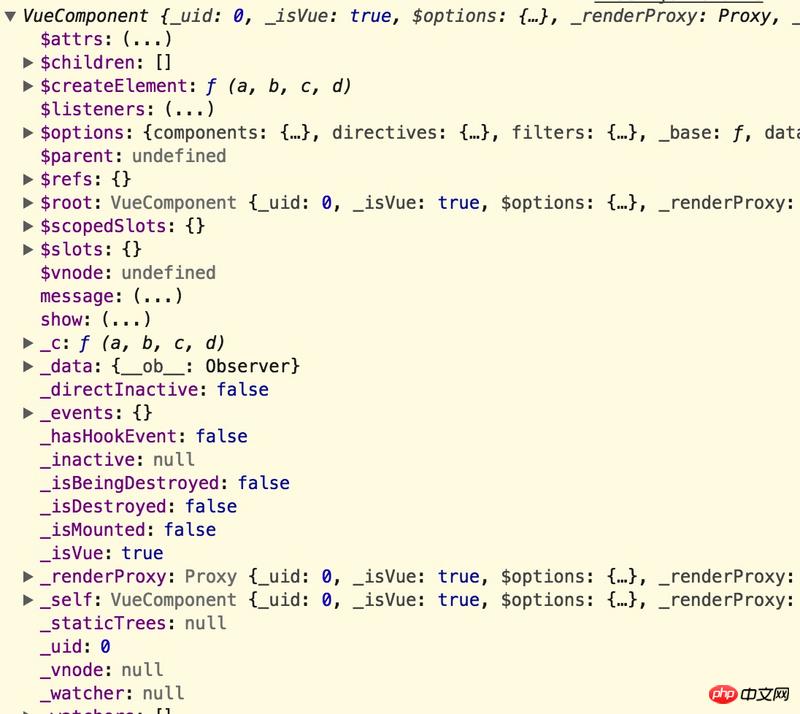
Comparez avec la photo précédente Que trouvez-vous ? Oui, $el a disparu. Autrement dit, après avoir commenté la phrase
instance.$mount(document.createElement('p'))
, le point de montage n'existait plus. Ensuite, j'ai essayé de changer cette phrase :
instance.$mount(instance.$el)
$el est revenu comme par magie... Exécutez la même chose que ci-dessus. Mais dans tous les cas, cela signifie que l’instance doit être montée sur un nœud pour les opérations ultérieures. Le code après
est simple. Il ne s'agit rien de plus que d'ajouter une méthode pour changer l'état du plug-in sur le prototype Vue. Exportez ensuite cet objet.
La prochaine étape consiste à savoir comment l'utiliser. Jetons un coup d'oeil à la façon dont main.js est écrit :
De cette façon, il peut être utilisé directement dans d'autres fichiers vue, comme ceci :import Vue from 'vue'
import App from './App'
// import router from './router'
import Toast from './components/taost'
Vue.use(Toast)
Vue.config.productionTip = false
/* eslint-disable no-new */
new Vue({
// router,
render: h => h(App)
}).$mount('#app')// app.vue
<template>
<p id="app">
<loading duration='2s' :isshow='show'></loading>
<!-- <button @click="show = !show">显示/隐藏loading</button> -->
<button @click="toast">显示taost弹出框</button>
</p>
</template>
<script>
export default {
name: "app",
data() {
return {
show: false
};
},
methods: {
toast() {
this.$toast("你好");
}
}
};
</script>
<style>
#app {
font-family: "Avenir", Helvetica, Arial, sans-serif;
-webkit-font-smoothing: antialiased;
-moz-osx-font-smoothing: grayscale;
text-align: center;
color: #2c3e50;
margin-top: 60px;
}
</style>De cette façon, le processus d'écriture du composant toast est terminé et vous pouvez voir l'effet dans l'image gif initiale.
chargement du plug-in
Après l'explication du plug-in précédent, cette partie ne sera pas aussi détaillée. Après tout, la plupart d'entre eux ne sont pas différents, je soulignerai seulement le. différences.
Ceci est juste un modèle, transmettant les données des deux composants parents pour contrôler l'effet d'affichage.<template>
<p class='wrapper' v-if="isshow">
<p class='loading'>
<img src="./loading.gif">
</p>
</p>
</template>
<script>
export default {
props: {
duration: {
type: String,
default: "1s" //默认1s
},
isshow: {
type: Boolean,
default: false
}
},
data: function() {
return {};
}
};
</script>
<style lang="scss" scoped>
</style>Regardons le fichier de configuration du plug-in :
import LoadingComponent from './loading.vue'
let Loading = {};
Loading.install = (Vue) => {
Vue.component('loading', LoadingComponent)
}
export default Loading;这个和taoat的插件相比,简单了很多,依然是一个空对象,里面有一个install方法,然后在全局注册了一个组件。
比较
那介绍了这两种不同的插件编写方法,貌似没有什么不一样啊,真的是这样么?
来看一下完整的main.js和app.vue这两个文件:
// main.js
import Vue from 'vue'
import App from './App'
// import router from './router'
import Toast from './components/taost'
import Loading from './components/loading'
Vue.use(Toast)
Vue.use(Loading)
Vue.config.productionTip = false
/* eslint-disable no-new */
new Vue({
// router,
render: h => h(App)
}).$mount('#app')
// app.vue
<template>
<p id="app">
<loading duration='2s' :isshow='show'></loading>
<!-- <button @click="show = !show">显示/隐藏loading</button> -->
<button @click="toast">显示taost弹出框</button>
</p>
</template>
<script>
export default {
name: "app",
data() {
return {
show: false
};
},
methods: {
toast() {
this.$toast("你好");
}
}
};
</script>
<style>
#app {
font-family: "Avenir", Helvetica, Arial, sans-serif;
-webkit-font-smoothing: antialiased;
-moz-osx-font-smoothing: grayscale;
text-align: center;
color: #2c3e50;
margin-top: 60px;
}
</style>可以看出来,loading是显示的写在app.vue模板里的,而toast并没有作为一个组件写入,仅仅是通过一个方法控制显示。
来看一下html结构和vue工具给出的结构:


看出来了么,toast插件没有在挂载点里面,而是独立存在的,也就是说当执行
vue.use(toast)
上面是我整理给大家的,希望今后会对大家有帮助。
相关文章:
Ce qui précède est le contenu détaillé de. pour plus d'informations, suivez d'autres articles connexes sur le site Web de PHP en chinois!
 Les derniers prix des dix principales monnaies virtuelles
Les derniers prix des dix principales monnaies virtuelles
 Que signifie vram ?
Que signifie vram ?
 Comment ouvrir le fichier bak
Comment ouvrir le fichier bak
 Quelle est la priorité de l'interruption ?
Quelle est la priorité de l'interruption ?
 html définir la taille de la couleur de la police
html définir la taille de la couleur de la police
 La valeur d'entrée Excel est illégale
La valeur d'entrée Excel est illégale
 Fonctions de la commande tracert
Fonctions de la commande tracert
 Utilisation de typedef en langage C
Utilisation de typedef en langage C